Ako vytvoriť digitálny certifikát s vlastným podpisom v aplikácii Microsoft Office 2010
Microsoft Office Zabezpečenia Microsoft Outlook 2010 / / March 18, 2020
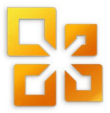 Ak ste tvrdým používateľom balíka Microsoft Office, už ste objavili silu a flexibilitu vlastných makier a skriptov jazyka Visual Basic for Applications (VBA). Aj keď nie ste bojovníkom za kódy, môžete rozšíriť funkčnosť programov Microsoft Outlook, Microsoft Word, Microsoft Excel a ďalšie produkty balíka Office 2010 s kopírovaním a prilepením kódov VBA, ako je napríklad kúsok kódu, ktorý sme vám ukázali, že to umožňuje ty tiež Automaticky BCC v programe Outlook 2010.
Ak ste tvrdým používateľom balíka Microsoft Office, už ste objavili silu a flexibilitu vlastných makier a skriptov jazyka Visual Basic for Applications (VBA). Aj keď nie ste bojovníkom za kódy, môžete rozšíriť funkčnosť programov Microsoft Outlook, Microsoft Word, Microsoft Excel a ďalšie produkty balíka Office 2010 s kopírovaním a prilepením kódov VBA, ako je napríklad kúsok kódu, ktorý sme vám ukázali, že to umožňuje ty tiež Automaticky BCC v programe Outlook 2010.
Problém s vlastnými makrami a projektmi VBA je v tom, že funkcie zabezpečenia balíka Microsoft Office 2010 majú sklon k chybám na varovanie, upozornenie na každé jedno makro, ktoré ste vytvorili, pri každom zavedení systému Office aplikácie. Povie niečo ako: „Microsoft Office zistil potenciálne bezpečnostné riziko. Makrá boli zakázané. Makrá môžu obsahovať vírusy alebo iné bezpečnostné riziká. Nepovoľujte tento obsah, pokiaľ neveríte zdroju tohto súboru. “
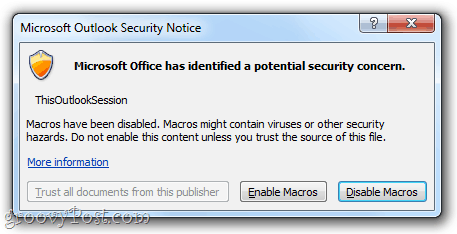
Je to menšia nepríjemnosť, ale je to rovnako nepríjemnosť. Aby ste sa zbavili týchto nepríjemných varovaní, musíte si digitálne podpísať vaše vlastné makrá. Tu je postup:
Krok jedna
cvaknutieštart a otvor Microsoft Office 2010 zložky. V tomto priečinku vyhľadajte Nástroje balíka Microsoft Office 2010 zložky. Rozbaľte ho a cvaknutie Digitálny certifikát pre projekty VBA.
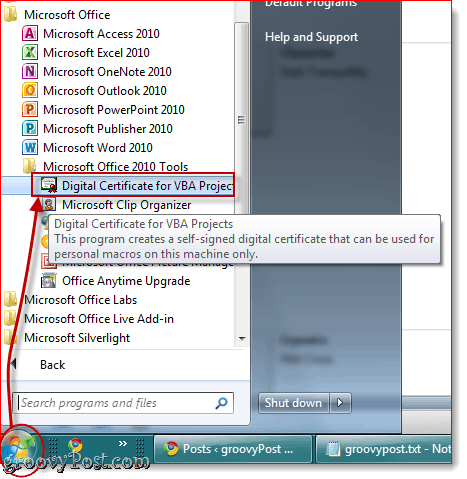
Krok dva
Zadajte názov pre svoj podpis a certifikát cvaknutieOK. Nezáleží na tom, ako si ho pomenujete. Potom sa zobrazí správa, že digitálny certifikát bol úspešne vytvorený.
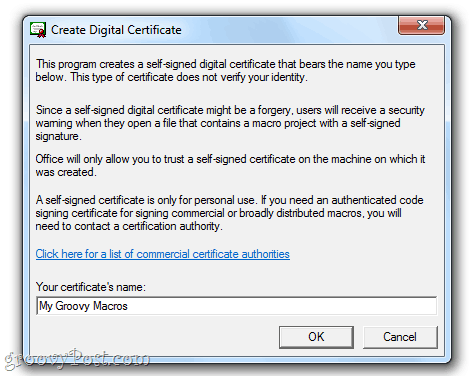
Poznámka: Úrad vám poskytne toto dlhé obdobie o tom, ako certifikáty s vlastným podpisom fungujú iba na vašom počítači, pretože digitálne podpisy s vlastným podpisom môžu byť falzifikáty, na tom nezáleží, pretože to robíte pre seba projekty. Ak však plánujete distribúciu svojich vlastných makier, mali by ste sa pozrieť na získanie certifikátu na podpísanie autentizovaného kódu. Program Vytvoriť digitálny certifikát vám poskytuje pohodlný odkaz pre komerčné certifikačné autority, ak máte záujem ísť touto cestou.
Krok tri
Spustite program Outlook 2010 alebo Word 2010 alebo ľubovoľnú aplikáciu balíka Microsoft Office 2010, pre ktorú máte vlastné makra. cvaknutie vývojka kartu a vyberte Visual Basic.
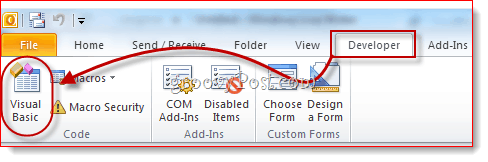
Krok štyri
Otvorte projekt VBA a cvaknutie náradie a vyberte si Digitálne podpisy.
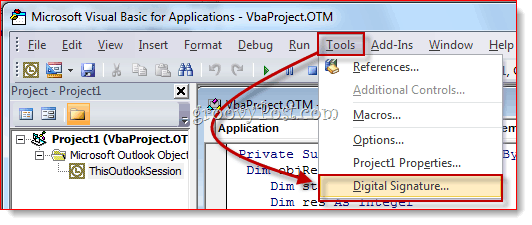
Krok 5
V okne Digitálny podpis cvaknutie Vyberte si ...
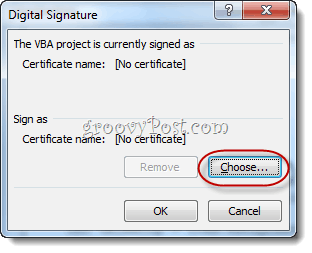
Krok 6
vybrať digitálny certifikát s vlastným podpisom, ktorý ste práve vytvorili, a cvaknutieOK.
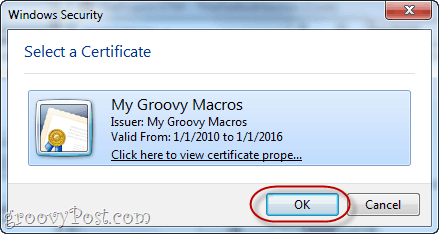
Krok sedem
Uložiť váš projekt VBA.
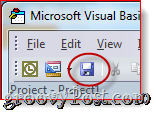
Krok osem
Pri ďalšom spustení aplikácie balíka Office 2010 sa zobrazí iná správa s textom: „Upozornenie: Tento vydavateľ nebol overený, a preto ho nemožno napodobniť. Neverte týmto povereniam. ““ Dôvodom je to preto, že je podpísaný sám sebou - môžete tomu veriť, pretože ste tým, kto to urobil. cvaknutieDôverujte všetkým dokumentom od tohto vydavateľa a tie nepríjemné varovania sa navždy zbavíte.
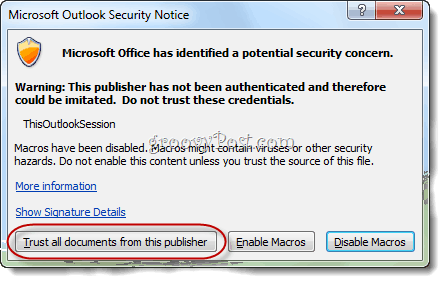
A to je všetko. Ak chcete niekedy odstrániť certifikát, môžete tak urobiť otvorením Ovládací panel> Sieť a internet>možnosti internetu a ísť do obsah tab.
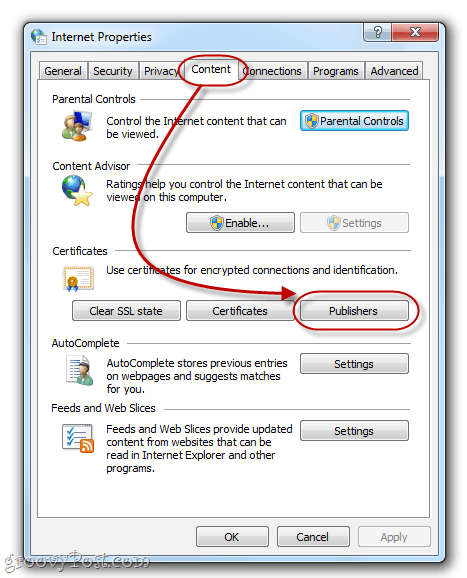
cvaknutie Vydavatelia tlačidlo pod certifikáty.
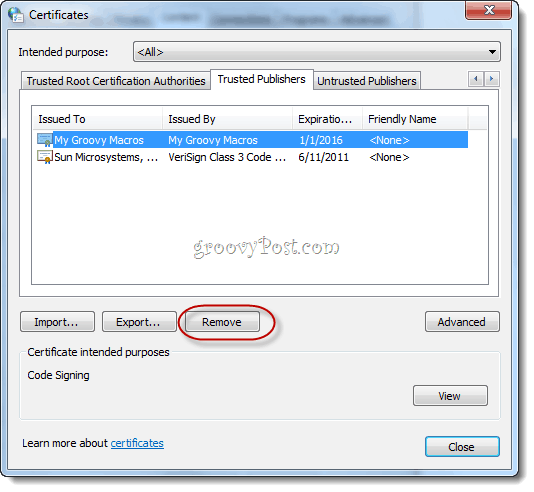
Tu môžete odstrániť certifikáty ich výberom a výberom remove.



